当电脑遭遇卡顿或死机时,我们可以采取一系列措施来尝试恢复其正常运行。以下是一些建议的方法,旨在帮助您在不丢失数据的情况下,尽可能快地恢复电脑的正常状态。

电脑卡住也称为电脑“冻结”或“无响应”,是许多用户在日常使用中可能会遇到的问题。这种现象可能由多种因素导致,以下是对电脑卡住原因的一些分析:
软件冲突:当电脑中安装了多个软件,尤其是当某些软件之间存在不兼容或冲突时,可能会导致电脑卡顿。这些冲突可能是由于软件之间的资源竞争、权限冲突或注册表错误等原因引起的。
硬件资源不足:电脑的硬件资源,如CPU、内存(RAM)和硬盘空间等,如果不足以满足当前运行的程序需求,就可能导致电脑卡顿。例如,当同时运行多个大型程序或游戏时,如果内存不足,电脑就会变得缓慢甚至卡住。

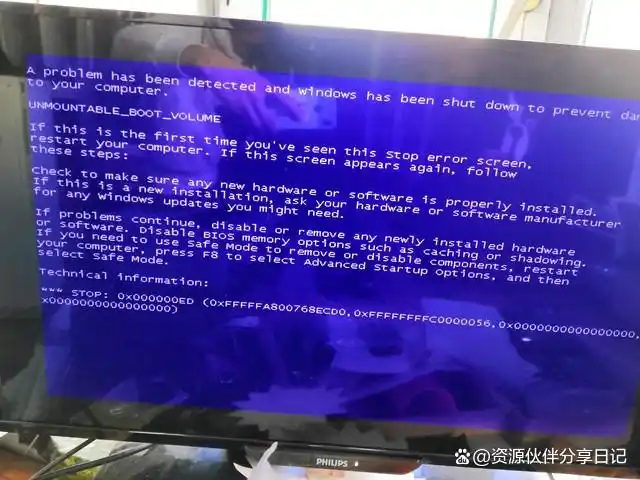
演示环境
演示机型:Dell optiplex 7060
系统版本:Windows 11
方法1.利用Ctrl+Alt+Delete组合键重启任务管理器:
首先您可以尝试按下Ctrl+Alt+Delete键组合,以打开Windows的任务管理器。在这里,您可以查看正在运行的程序,并尝试结束那些可能导致电脑卡顿的进程。如果问题依然存在,您可以选择“关机”或“重启”选项来重新启动电脑。
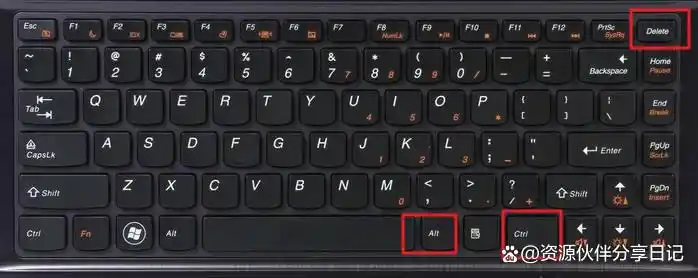
方法2.使用Ctrl+Shift+Esc快速启动任务管理器:
如果Ctrl+Alt+Delete不起作用,您可以尝试按下Ctrl+Shift+Esc键组合,这将直接打开任务管理器。在任务管理器中,您可以详细查看并管理各个进程,从而找到并结束那些可能导致电脑卡顿的罪魁祸首。

方法3.利用Alt+F4优雅关闭当前窗口:
如果电脑卡顿仅限于某个程序或窗口,您可以尝试按下Alt+F4键来关闭当前窗口。这通常是一个较为温和的解决方案,可以避免对整个系统进行强制操作。
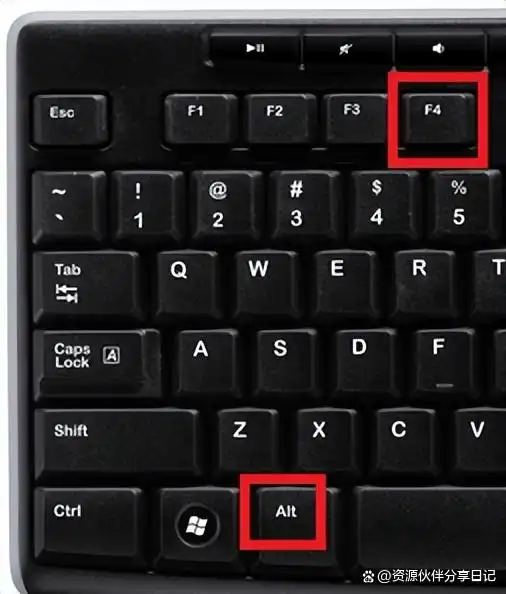
方法4.使用Windows键+L锁定并解锁屏幕:
当电脑屏幕出现冻结现象时,您可以尝试按下Windows键+L组合键来锁定屏幕。等待几秒钟后,再输入您的密码解锁屏幕,这有时可以清除屏幕上的冻结状态,使电脑恢复正常。
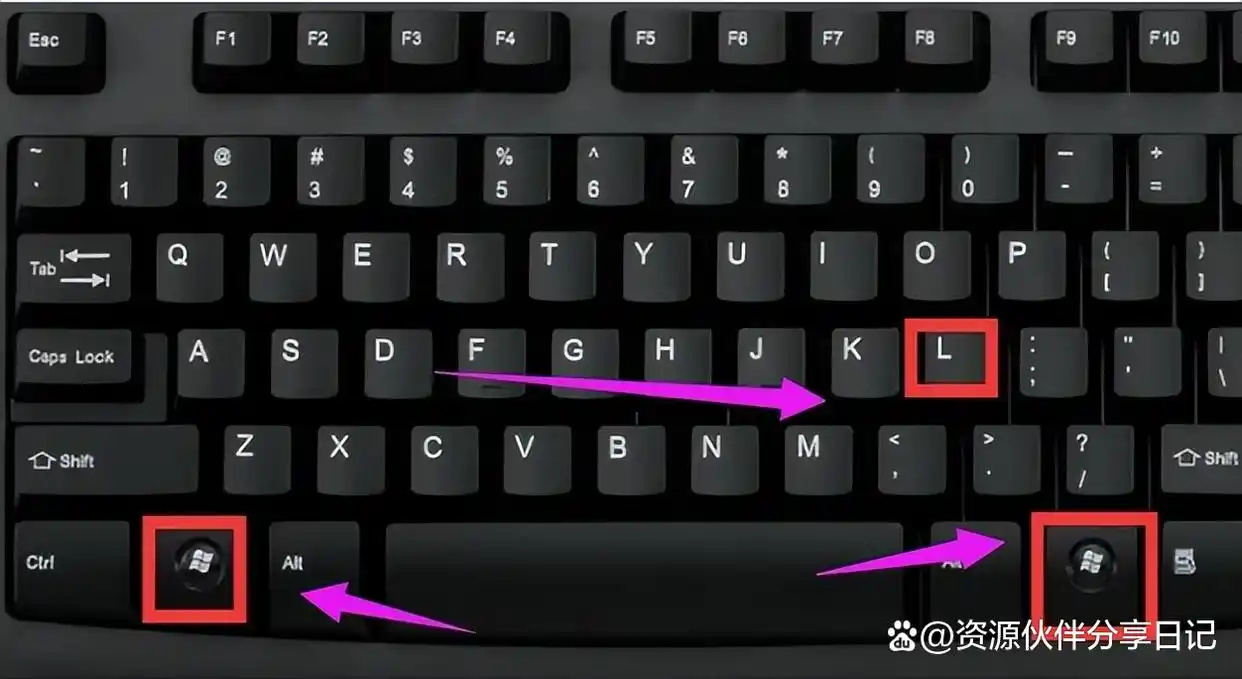
方法5.采取强制关机并重启的极端措施:
如果以上方法均无法解决问题,您可以考虑采取强制关机并重启的极端措施。请按住电脑主机上的电源按钮,持续数秒钟,直到电脑完全关闭。然后等待片刻,再次按下电源按钮以重新启动电脑。请注意这种方法可能会导致未保存的数据丢失,因此请务必在采取此操作前保存好所有重要文件。

方法6.高级用户:尝试Ctrl+Alt+F2进入命令行界面(注意:此方法需要一定的计算机知识)
对于熟悉命令行操作的高级用户,您可以尝试按下Ctrl+Alt+F2键组合进入命令行界面。在这里,您可以执行一些系统级的命令来尝试恢复电脑的正常运行。但请注意,这种操作较为复杂且存在一定风险,建议仅在有充分了解的情况下进行尝试。

无论采取哪种方法恢复电脑的正常运行,我们都应时刻保持谨慎和耐心。同时,为了预防类似问题的再次发生,建议您定期清理电脑垃圾文件、优化系统配置并更新相关驱动程序。
作者声明:作品含AI生成内容
